win7f8之后没办法进入安全模式怎么办?日常使用电脑的过程中,win7系统在开机前按f8是可以进入安全系统的,但是最近有小伙伴们反映自己电脑按住f8却没有进入安全模式,那碰到这个情况应该怎么解决呢?还不清楚的小伙伴们快跟着小编一起来看看吧!
方法一:
1、当电脑开机时按“F8”无法正常显示启动菜单,从而无法进入“安全模式”界面时,我们可以尝试在电脑开机时按“Ctrl”键来打开系统启动菜单。如图所示。
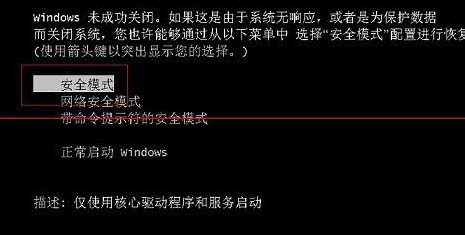
2、此时我们进入通过以下设置实现进入自动进入“安全模式”的操作。在Windows桌面中,打开“运行”窗口,输入“msconfig”命令进入系统配置策略界面。如图所示。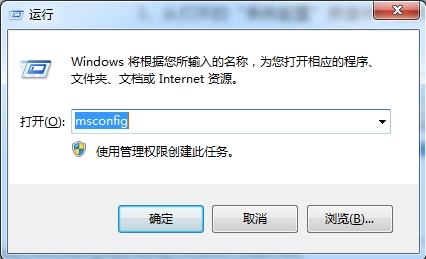
3、从打开的“系统配置”界面中,切换到“引导”选项卡,勾选“安全引导”和“最小化”两个项目,点击“确定”按钮。如图所示。
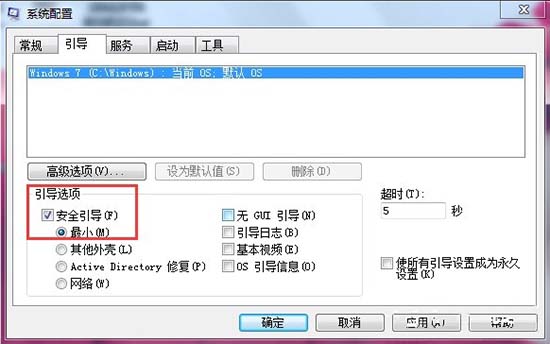
4、待完成有关“安全模式”下的相关操作之后,我们还需要在“安全模式”界面中清除“安全引导”选项,以实现正常启动Windows操作系统功能。如图所示。
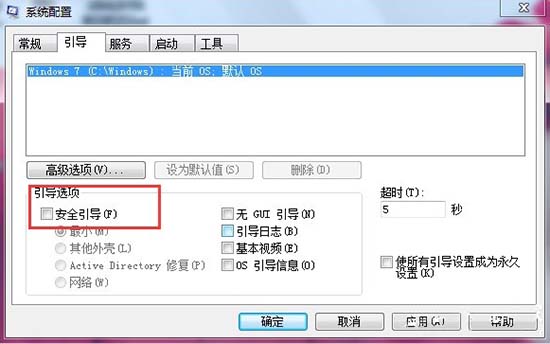
方法二:
1、此外,我们还可以通过修改注册表来修复“安全模式”。在“运行”窗口中输入“regedit”即可进入注册表编辑界面。如图所示。
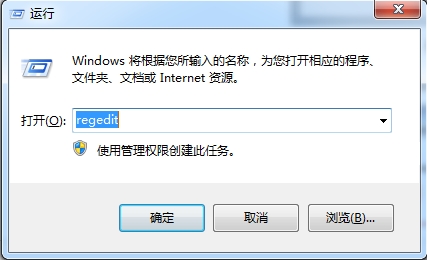
2、从打开的“注册表编辑器”界面中,依次进入“HKEY_LOCAL_MACHINESYSTEMCurrentControlSetControlSafeBoot”,在此可以看到“Minimal”及 “Network”项。如图所示。
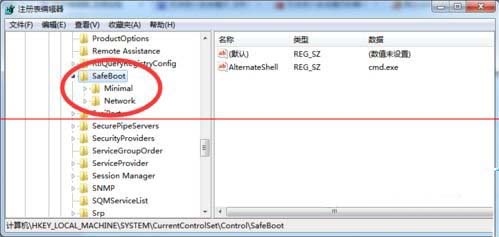
3、在此我们所要做的就是将“Minimal”及 “Network”项重命名为“Minimal1”及 “Network1”即可。如图所示。
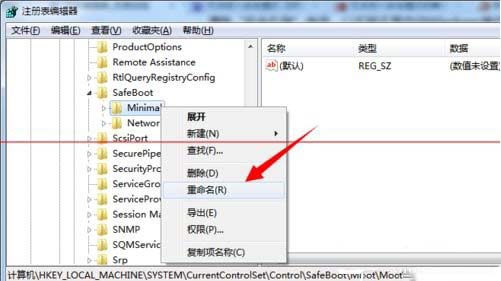

 时间 2022-07-24 13:31:53
时间 2022-07-24 13:31:53 作者 admin
作者 admin 来源
来源 

 立即下载
立即下载




